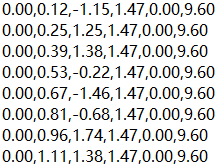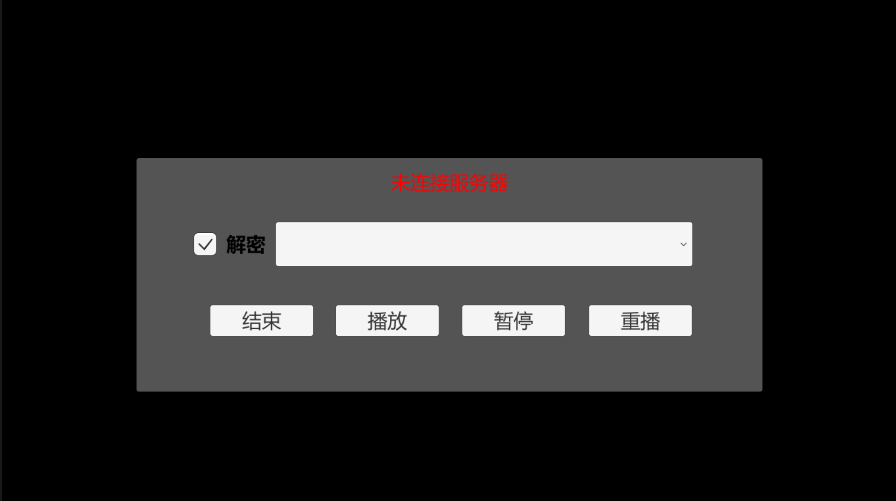Physical Address
304 North Cardinal St.
Dorchester Center, MA 02124
Physical Address
304 North Cardinal St.
Dorchester Center, MA 02124
Plastic SCM服务器地址:onejay@cloud.cn
项目名:ActionRecorder 2.0
创建Scene,添加一个Cube,并把Cube名称改成视频名称.
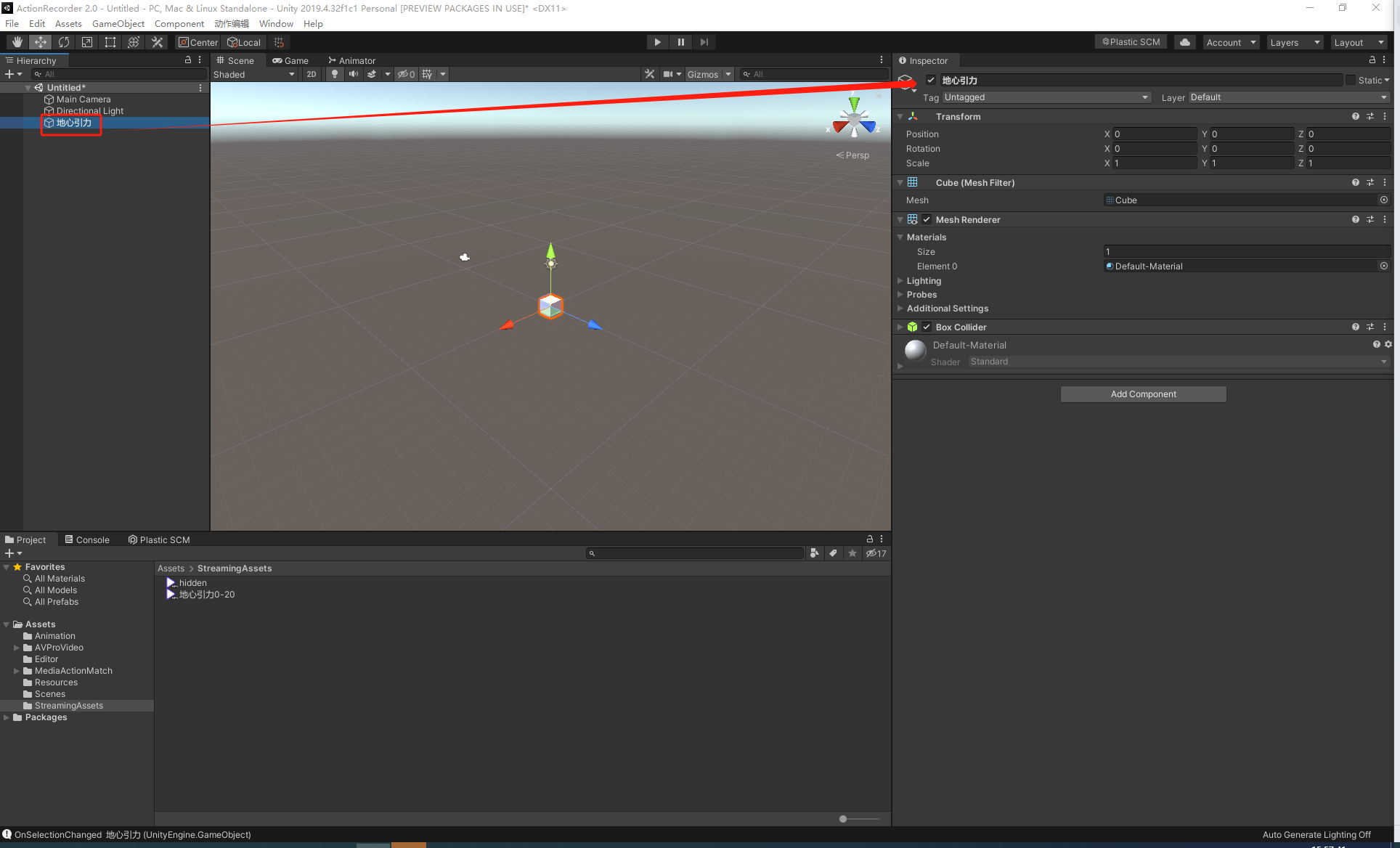
打开动作编辑器
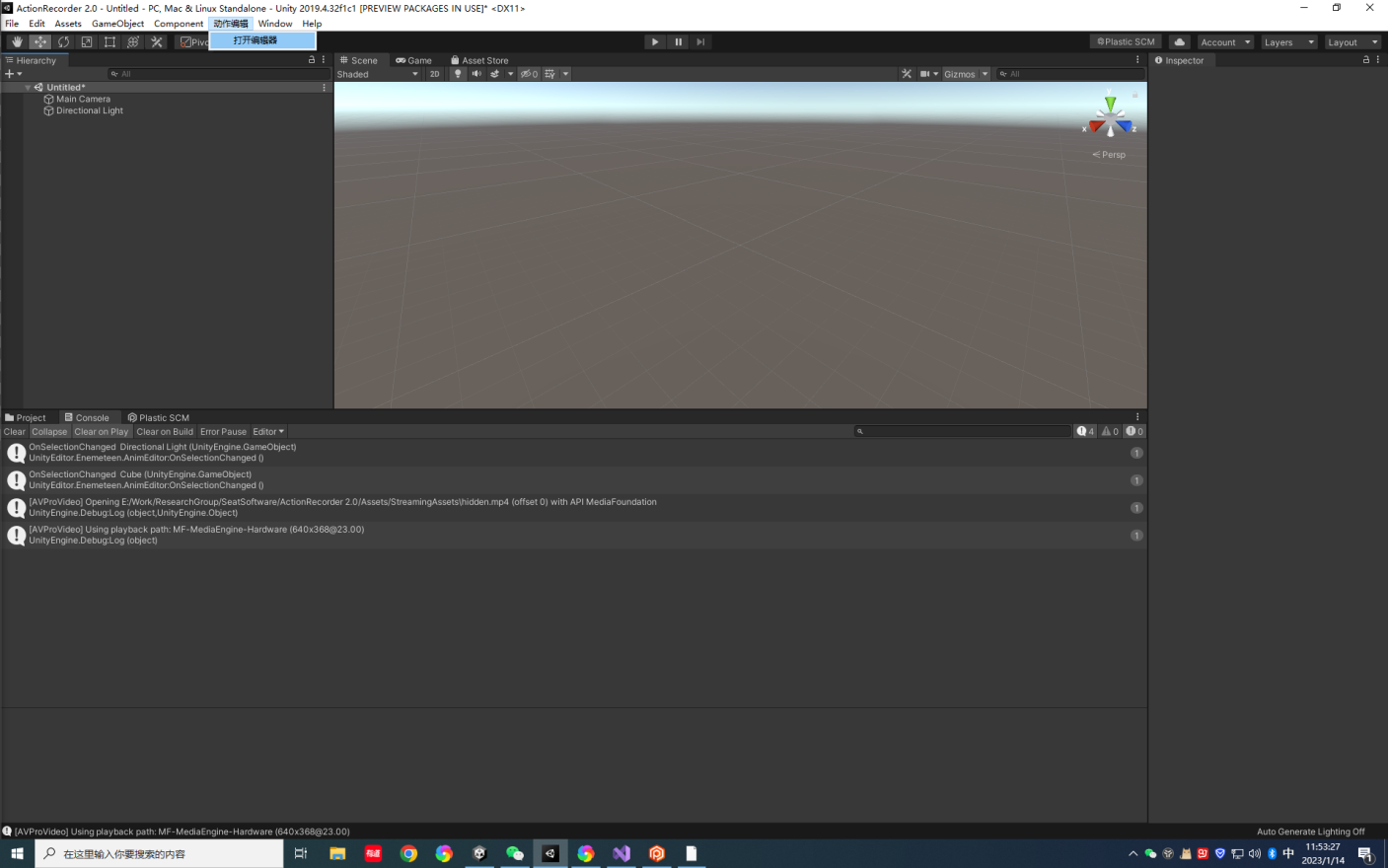
点击 创建新的动作编辑工程按钮
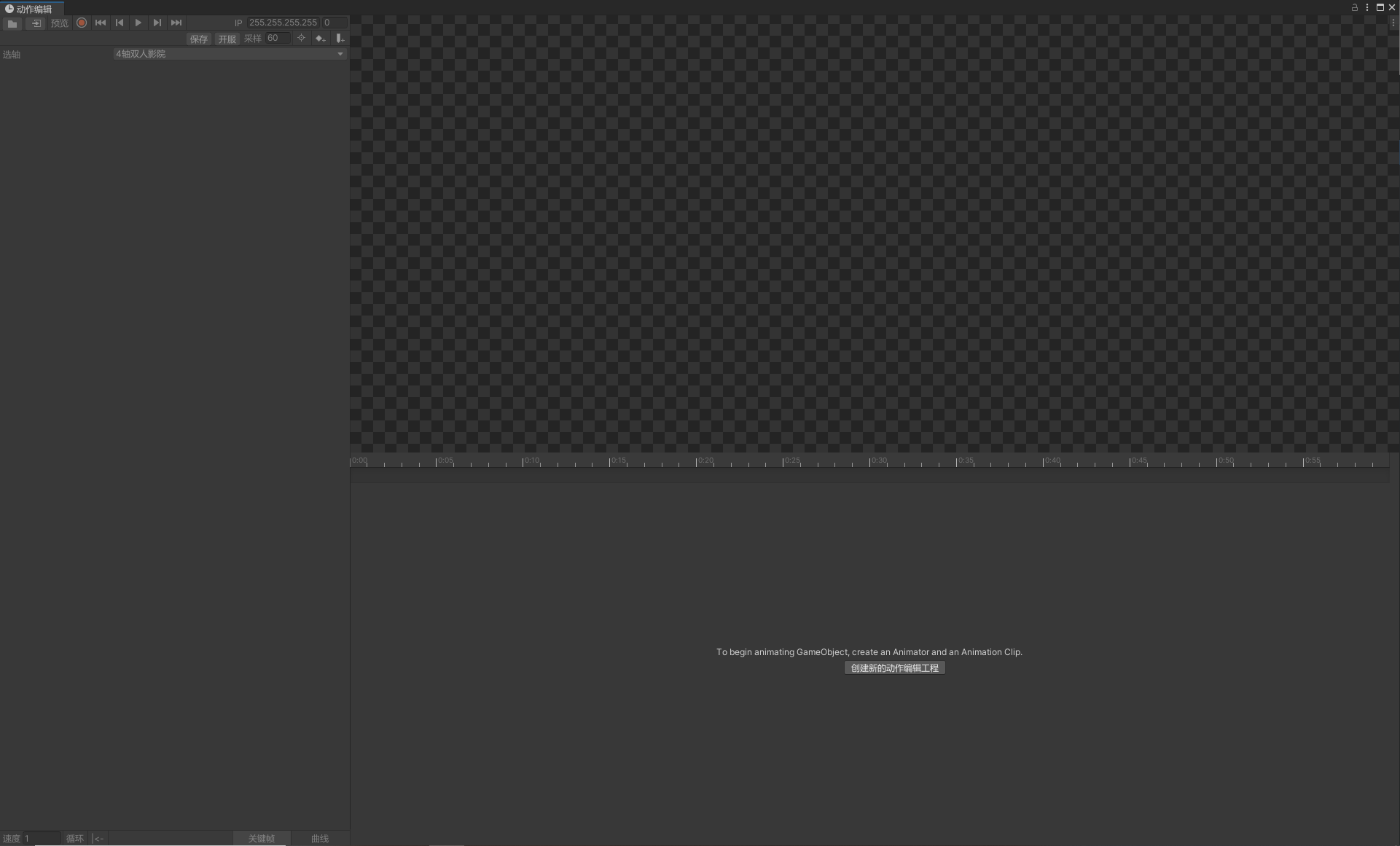
选择需要适配动作的影片(注:影片请使用2K或4K的视频)
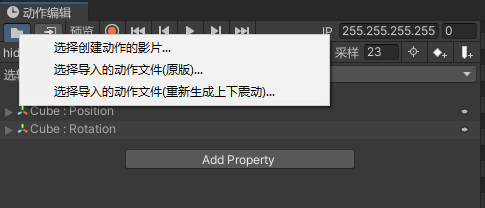
座椅IP更改,设置完成点击回车确认,用来播放时向座椅发送动作
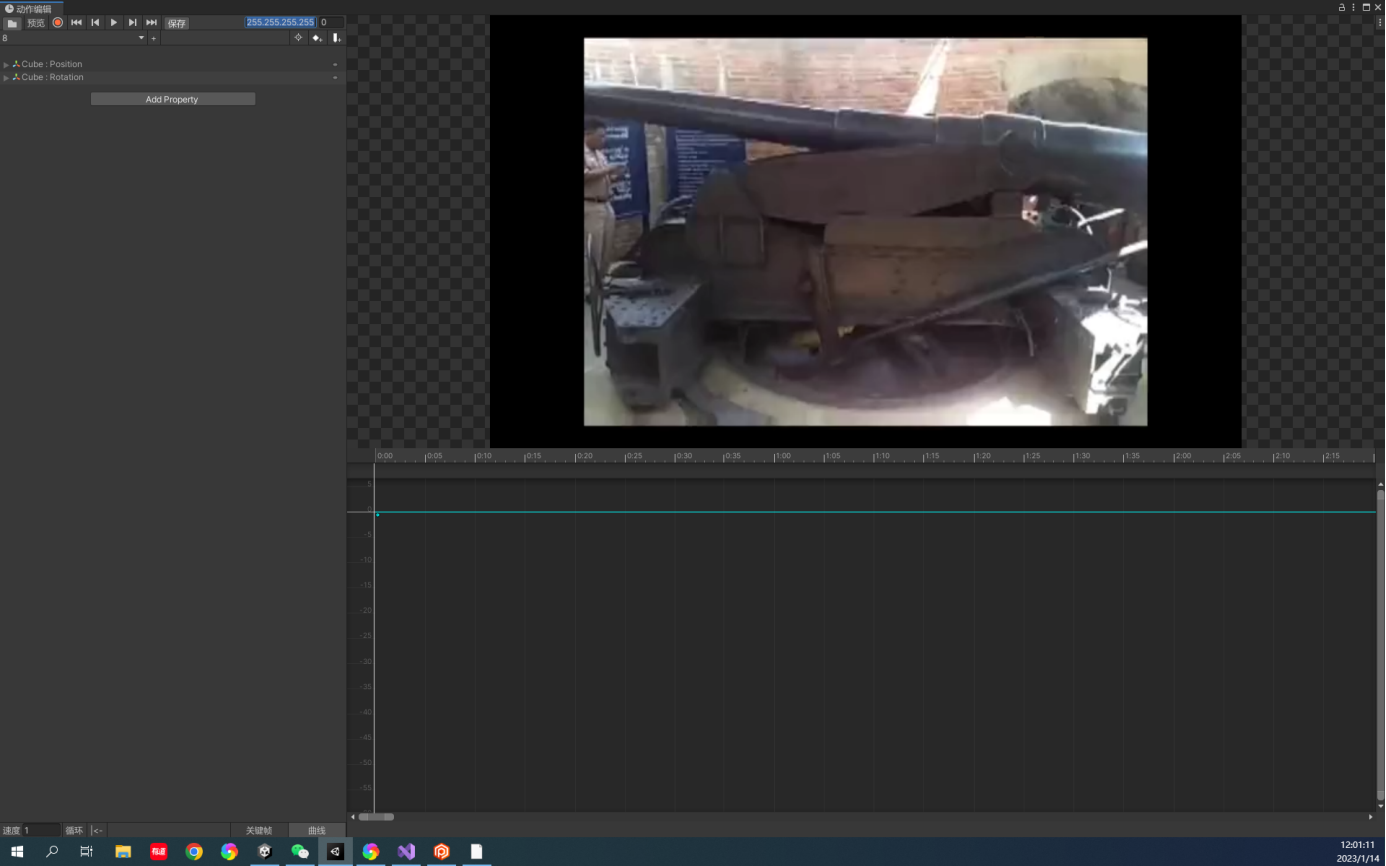
保存Scene
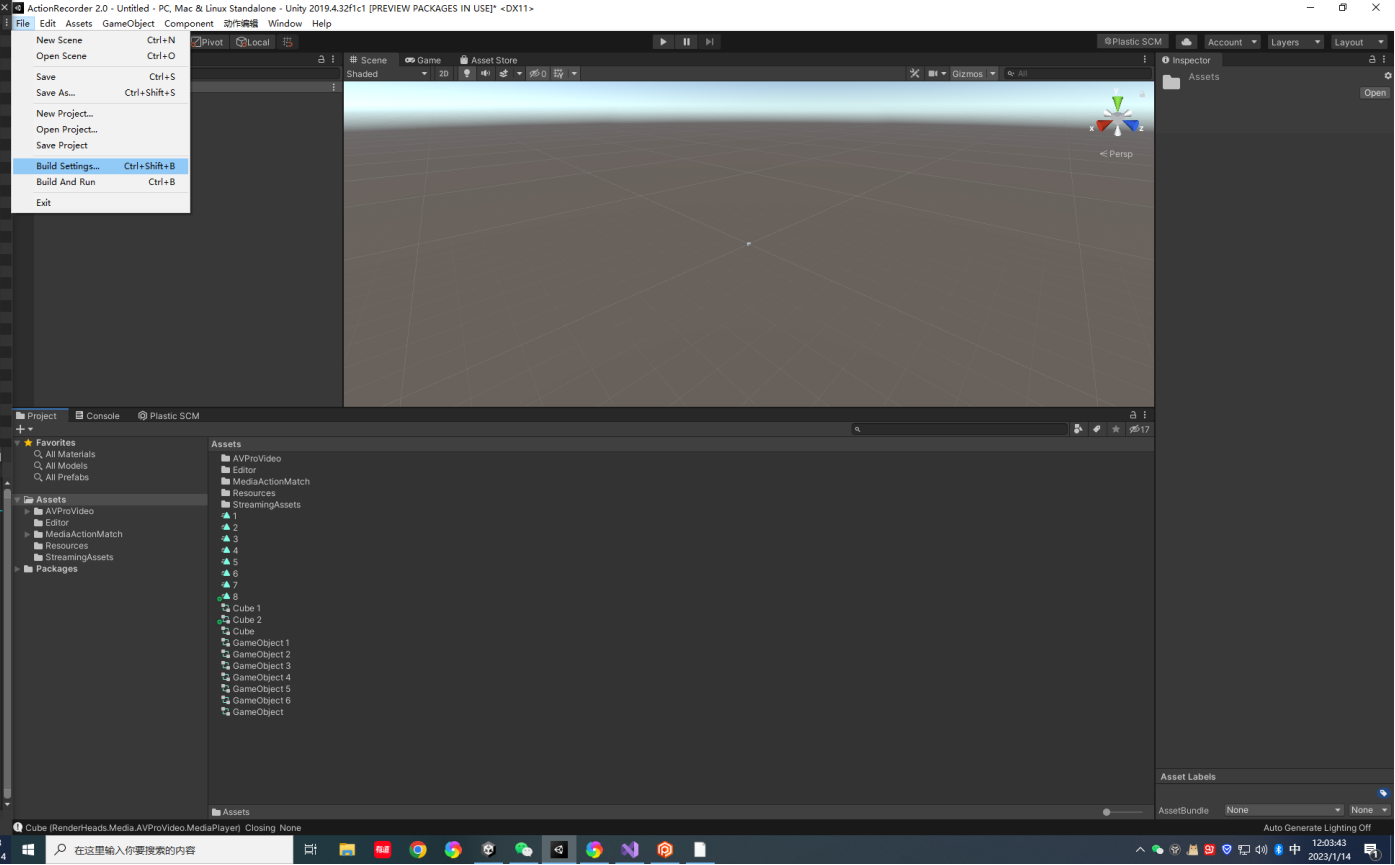
Position.y曲线 是平台的整体上下行程,单位是毫米,可以用来模拟坠落,失重等感受。
Position.x曲线 是平台的震动幅度,参考值为6,大概相当于黄海行动的震动幅度。
Position.z曲线 是平台的震动频率,参考值为15,大概相当于黄海行动的震动频率。
Rotation.x曲线 主要用来模拟平台的俯仰,单位是度。
Rotation.z曲线 主要用来模拟平台的翻滚,单位是度。
Rotation.y曲线 主要用来模拟平台的偏航(比如舒适版座椅的整体旋转),单位是度。
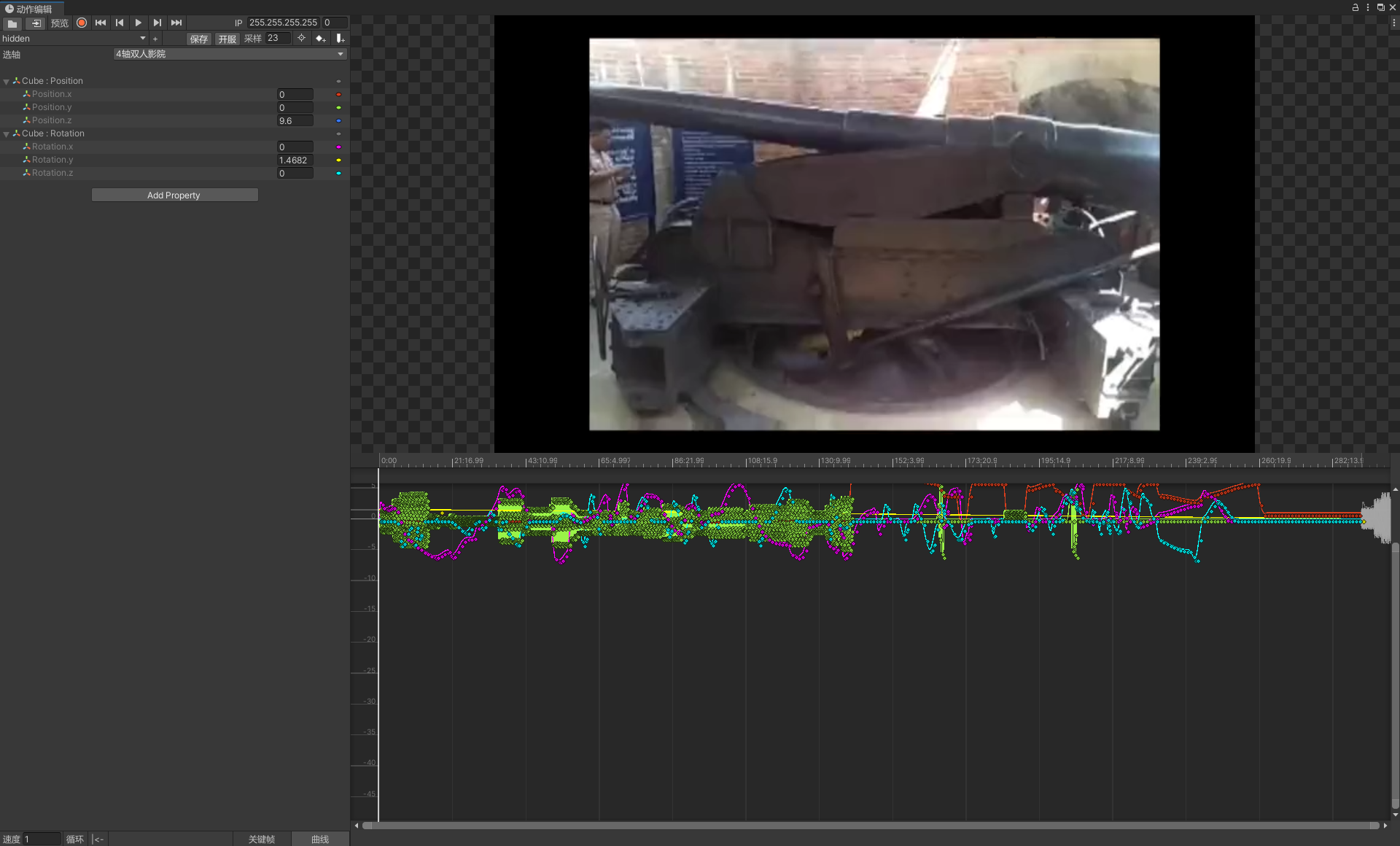
点击左上方文件夹图标,选择导入的动作文件
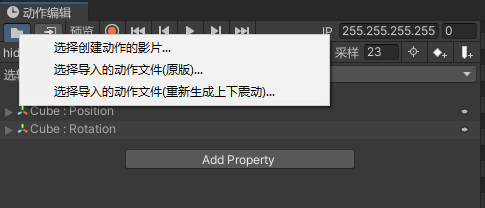
动作文件若是每行三个数据,则会自动根据第三个数据即上下值分离出纯上下值,震动幅度和震动频率生成曲线;若是每行六个及以上数据则会直接将震动幅度和频率读入生成曲线。
此时若选择原版,则会将六个数值原封不动的降采样后读进曲线;若选择重新生成上下震动,则会从原数值的上下值中自动分离出低频的纯上下动作和高频的震动曲线,适用于将原先旧版轴行程震动转换为新版驱动器震动。
根据视频文件音频自动生成上下值(Beta版)
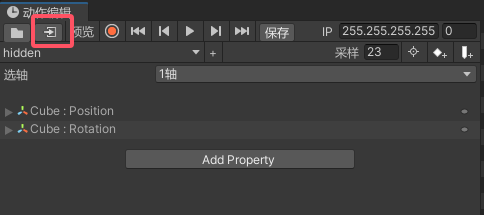
编辑器支持分离视频音轨,分析频谱自动生成上下值曲线的功能,导入视频后点击文件夹图标右边的按键等待片刻,生成效果仅供参考。
点击保存按钮,动作文件会保存到StreamingAssets。导出动作文件命名为视频名加随机数字。
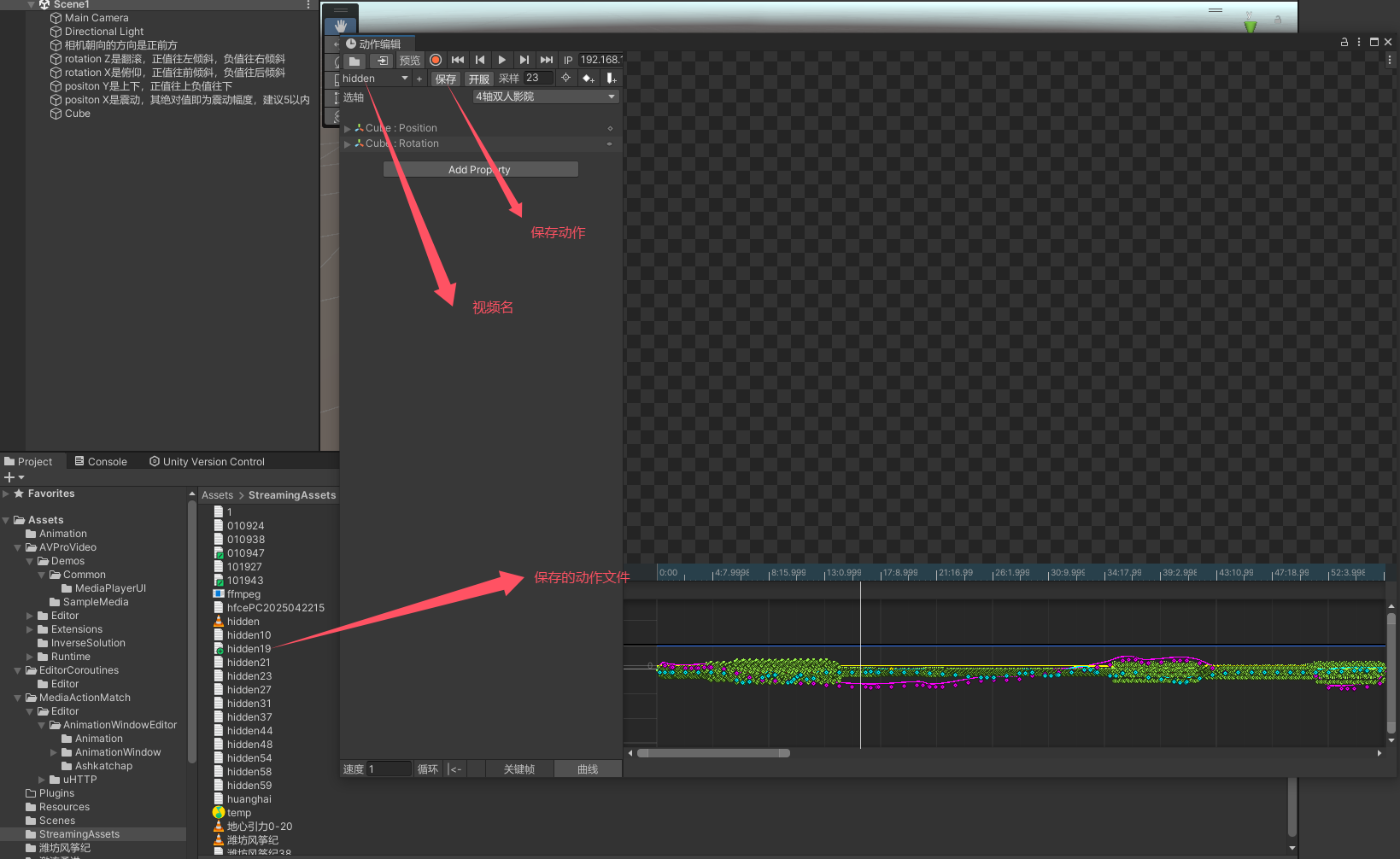
动作文件每一行六个值依次代表翻滚,俯仰,上下,偏航,振幅,震频。